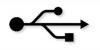पॉप-अप अवरोधक को अक्षम कैसे करें
छवि क्रेडिट: जी-स्टॉकस्टूडियो / आईस्टॉक / गेट्टी छवियां
पॉप-अप ऐसे वेब पेज होते हैं जो किसी वेबलिंक पर क्लिक करने पर अपने आप खुल जाते हैं; वे उस साइट से संबंधित हो भी सकते हैं और नहीं भी, जिसे आप देखने का प्रयास कर रहे हैं। अक्सर पॉप-अप अवांछित विज्ञापन और स्पैम के अन्य रूप होते हैं, यही कारण है कि पॉप-अप अवरोधक मौजूद होते हैं: अवांछित छवियों और साइटों को सामान्य इंटरनेट ब्राउज़िंग में हस्तक्षेप करने से रोकने के लिए। कभी-कभी पॉप-अप अवरोधक उन साइटों और पृष्ठों को अवरुद्ध कर देंगे जिन्हें आप देखना चाहते हैं, इस स्थिति में आप अपने पॉप-अप अवरोधक को अक्षम करना चाहेंगे।
Internet Explorer में पॉप-अप अवरोधन अक्षम करें
चरण 1
टूल्स मेनू पर क्लिक करें।
दिन का वीडियो
चरण 2
"पॉप-अप अवरोधक" तक नीचे स्क्रॉल करें।
चरण 3
चुनें, "पॉपअप अवरोधक बंद करें।"
फ़ायरफ़ॉक्स में पॉप-अप ब्लॉकिंग अक्षम करें
चरण 1
उपकरण, मेनू का चयन करें और "विकल्प" पर क्लिक करें।
चरण 2
सामग्री टैब पर क्लिक करें।
चरण 3
"ब्लॉक पॉप-अप विंडो" लेबल वाले बॉक्स को अनचेक करें, फिर "ओके" पर क्लिक करें।
स्टैंड अलोन पॉप-अप ब्लॉकर्स को अक्षम करें
चरण 1
टास्क मैनेजर को लाने के लिए "कंट्रोल," "ऑल्ट" और "डिलीट" को एक साथ दबाएं।
चरण 2
अपना पॉप-अप ब्लॉकर प्रोग्राम ढूंढें और इसे प्रोसेस टैब के तहत हाइलाइट करें।
चरण 3
"प्रक्रिया समाप्त करें" चुनें।
टिप
यदि आप अपने पॉप-अप ब्लॉकर को चलने देना चाहते हैं, लेकिन कुछ वेबसाइटों को ब्लॉक करना बंद करना चाहते हैं, तो आपको उस वेबसाइट को सेट करने में सक्षम होना चाहिए जिसे आप अपवाद के रूप में अनुमति देना चाहते हैं। जब कोई पॉप-अप अवरुद्ध हो जाता है तो आपका ब्राउज़र आपको सूचित करेगा, उस समय आप अवरुद्ध पृष्ठ को अपवाद के रूप में सेट करने के लिए अधिसूचना पर क्लिक कर सकते हैं। कम सामान्य ब्राउज़रों में पॉप-अप ब्लॉकर्स को अक्षम करने की प्रक्रिया काफी हद तक इंटरनेट एक्सप्लोरर और फ़ायरफ़ॉक्स के समान होनी चाहिए। (अधिक विवरण के लिए संसाधन देखें।) यदि कोई टूल बार किसी पॉप-अप को ब्लॉक करता है, तो पॉप-अप की अनुमति देने के लिए टूलबार में अधिसूचना पर क्लिक करें।